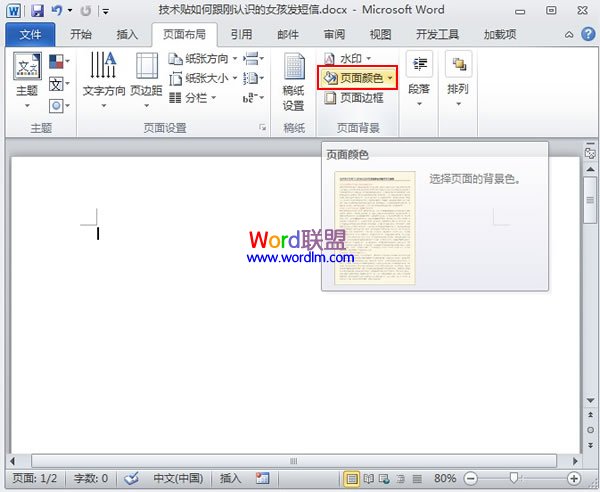萬盛學電腦網 >> Excel教程 >> excel綜合 >> EXCEL表安排考室座表
EXCEL表安排考室座表
這兩天,小弟在學習EXCEL。一有心得,就發來給大家看看。希望對大家有幫助。
在學校裡,要安排考室座表,並不困難。但用EXCEL,就要稍微快些。比一個一個地輸入進去,要方便。這次得例子,就是我們學校的期末補考。(因為我也在補考中,噓!)
1.打開學校的EXCEL形式的補考名單。可以看到下面的信息是“學生考試安排”,然後在最下面,插入一個“座位安排”。

2.好了,我們進入“座位安排” ,把基本的信息先輸入進去。比如:前門、編號、學號、姓名等。(考室一般是7*5模式,而且是S形的)

3. 一般進門的第一個位置是“1”,那麼我們就在Q列7行(以後簡稱Q7)輸入“1”。Q8(Q列8行),中輸入“=Q7+1”。回車,就可以看到變成了8了。

4.然後用鼠標按住不放邊框的右下角的黑色三角形,往下拖 。後面的就自動好了。


5.由於是S形的,換列的時候要注意。比如,換列了,就要在第二列的第一個位置上輸入“Q13+1”,然後在第二列的第二個位置上又要輸入 “M13+1”(一定要注意這點),然後用鼠標拖黑色小三角形的時候,就要選這個了(第二列第二個位置),不要選“Q13+1”這個。


6.接下來,把所有的編號用上面說的方法填上。(注意是S形,不要弄錯了。第一次我就搞錯啦)

7.好了,我們來添加姓名。在進門的第一個位置上,也就是S7,輸入“=OFFSET(學生考試安排!$B$9285,Q7-1,0)”(意思是調用“學生考試安排”裡的內容。其中“$B$9285”表示在“學生考試安排”中,的具體位置,這個位置是B9285,你在邊輸的時候,軟件會有提示參考)



8.輸完每列的第一個後,就用鼠標按住黑色的小三角形拖下去就是了。輸入學號,同樣如此。

9.好了,輸入完後,最後在稍微編輯一下。就成了下面的樣子了。

我想這個教程,可能對大多數電腦愛好者用處不大,對在學校工作或教育部的文秘們應該會有點用。呵呵~
- 上一頁:在線打開xlsx文件
- 下一頁:EXCEL算盈虧平衡